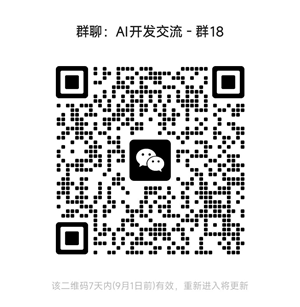Cursor AI免费使用方法
本文介绍如何利用本地开源LLM大模型免费使用Cursor AI编程工具。
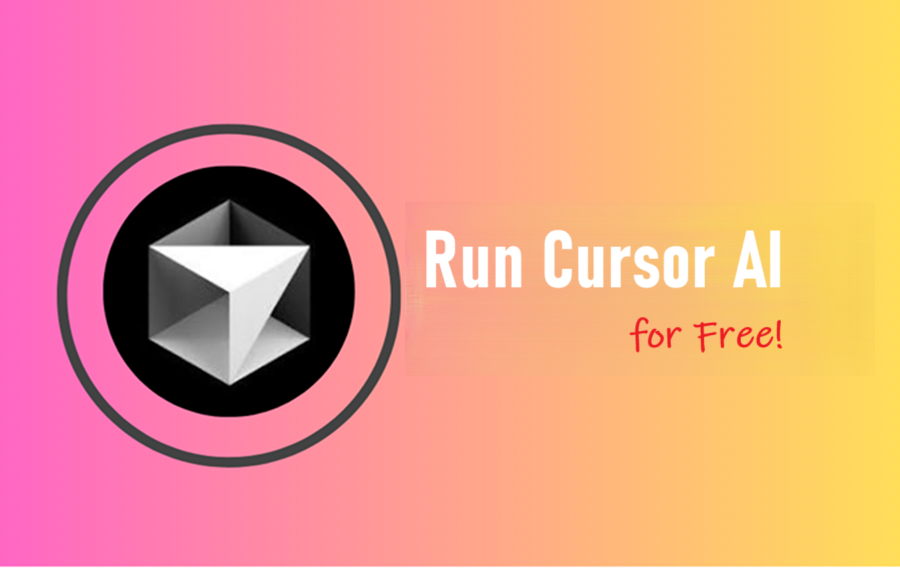
你是否一直想利用 Cursor AI 的强大功能而又不必花费太多?你来对地方了!本指南将引导你通过使用开源大型语言模型 (LLM) 在本地设置 Cursor AI。让我们开始吧!
1、安装Cursor AI
访问 Cursor AI 并按照安装说明进行操作。安装完成后,登录到你的帐户。
2、设置LLM Studio
从 LMStudio 下载并安装LLM Studio。使用图形界面下载最适合你计算机配置的模型。在这个指南中,我们将使用 Qwen2.5 7B Instruct 1M。你也可以使用以下命令通过Ollama:
ollama run qwen2.5-coder
在这里查看模型详情。
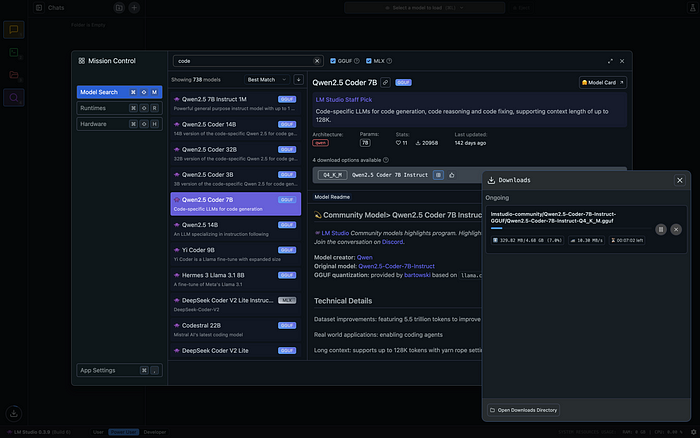
3、加载模型
一旦模型下载完成,将其加载到LLM Studio中。现在你可以开始使用了!
4、配置LLM Studio
- 启用CORS:确保已启用CORS。
- 设置端口:默认端口为1234,但可以根据需要更改。
- 检查端点:验证指定端口的端点是否已启用。
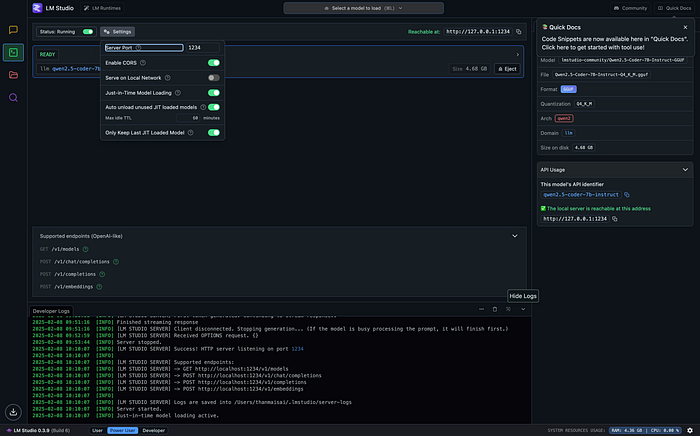
5、安装和配置Ngrok
从 这里下载Ngrok。注册并获取你的认证令牌,并按照安装指南设置使用令牌的auth配置。启动Ngrok服务器:
ngrok http <port_of_llm>

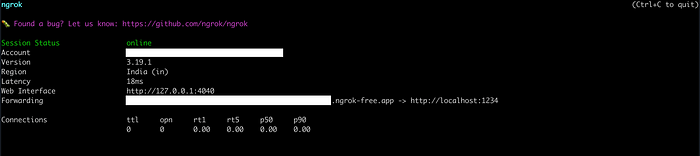
6、配置Cursor AI
- 添加模型:转到Cursor AI设置,点击“模型”,并添加你下载的模型名称。
- 覆盖OpenAI API:在OpenAI API密钥部分,使用你的Ngrok转发的HTTP URL覆盖API使用情况。在覆盖的URL中添加
/v1以击中本地LLM端点。 - 保存并验证:点击“保存”并验证以确保你的本地LLM正在工作。
7、注意事项
确保在覆盖的URL中添加/v1以正确击中本地LLM端点。如果你收到弹出窗口以启用覆盖,请继续启用它。
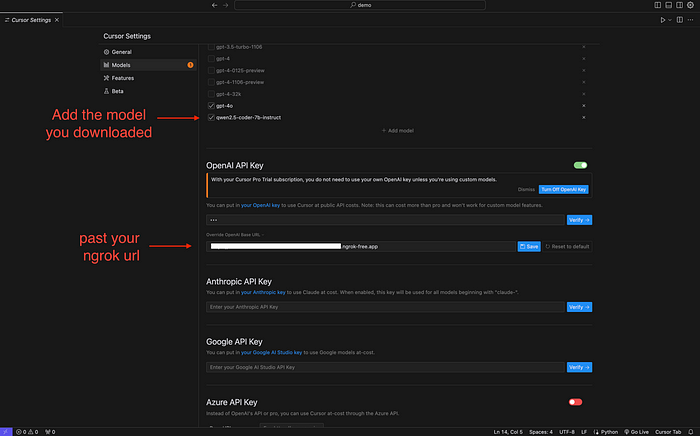
这样,你就免费使用自己的本地LLM运行Cursor AI了。享受无负担的AI力量吧!祝编程愉快!
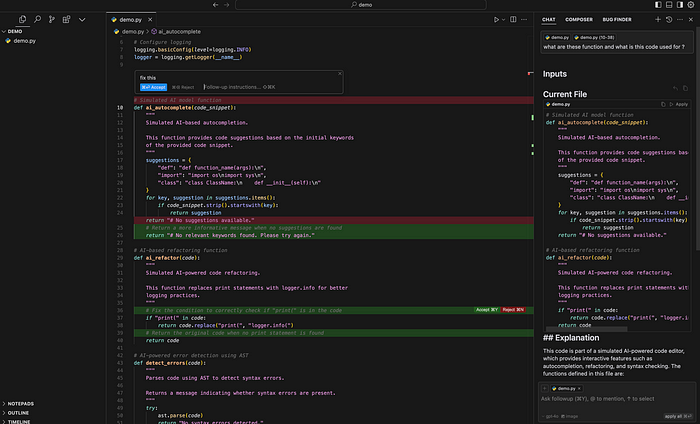
原文链接:Run Cursor AI for Free with Open-Source LLM
汇智网翻译整理,转载请标明出处